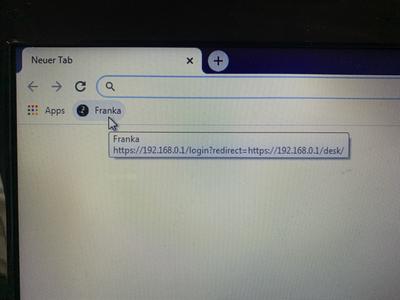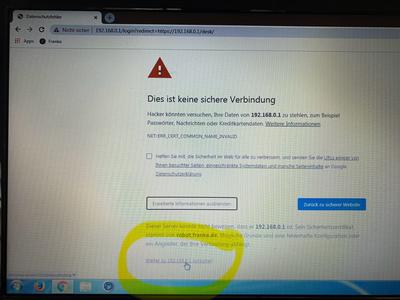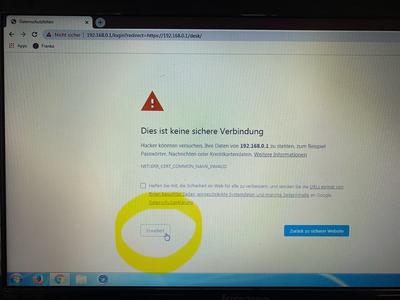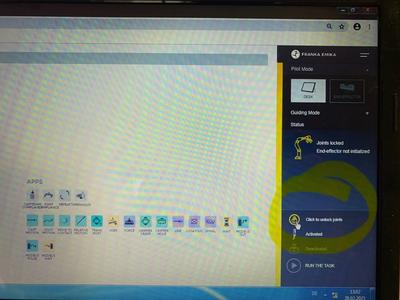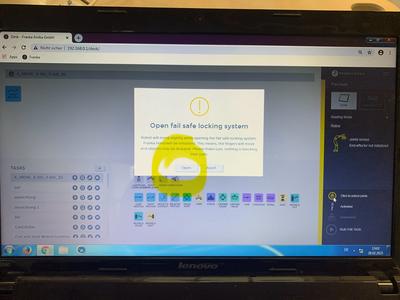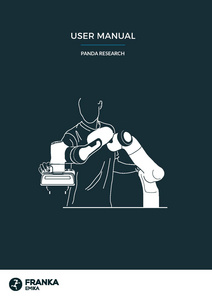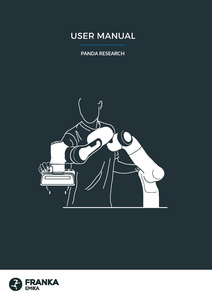Panda Roboter: Unterschied zwischen den Versionen
Zur Navigation springen
Zur Suche springen
| Zeile 37: | Zeile 37: | ||
<gallery widths="500" heights="300"> | <gallery widths="500" heights="300"> | ||
Datei:Chrome .jpg|Browser Chrome / Franke Website aufrufen | Datei:Chrome .jpg|Browser Chrome / Franke Website aufrufen | ||
| + | Datei:Sicher.jpg|Verbindung nicht sicher umgehen | ||
Datei:Nicht sicher.jpg|Verbindung nicht sicher umgehen | Datei:Nicht sicher.jpg|Verbindung nicht sicher umgehen | ||
Datei:Unlock.jpg|Unlock Joints | Datei:Unlock.jpg|Unlock Joints | ||
Version vom 28. Februar 2025, 15:13 Uhr
Eckdaten
| Maximale Reichwiete | 855mm |
| Achsen | 7 mit Gelenk-Drehmomentsensoren |
| Maximale Tragkraft | 3kg |
| Wiederholunpräzision | +/-0.1mm |
| Geschwindigkeit | 2m/s |
Checkliste
- Sichtkontrolle. Ist alles in Ordnung?
- Alles aus dem Weg stellen. Maximale Reichweite 855mm.
- Beachten, dass der Roboterarm ausschwenken kann.
- Roboterarm einschalten mit der Mitgliedskarte
- Laptop einschalten / Happylab User auswählen
- Chrome-Browser öffnen, NICHT Safari und https://robot.franka.de/ aufrufen.
- Das ist keine sichere Verbingund => Diese Warnung einfach mit "Erweitert" und dann "weiter zu 192..." übergehen
- Username: happylab
- Passwort: happylab42
- Click to unlock joints (Rechts in der Software)
- Jetzt kann man den Roboterarm programmieren.
Toubleshooting
- Panda leuchtet gelb.
- Schalte den externen Aktivierungsschalter ein und wieder aus (das System muss beide Zustände des Schalters gesehen haben bevor die Bremsen geöffnet werden können).
- Außerdem muss der externe Aktivierungsschalter geschlossen sein bevor sich die Bremsen via Desk öffnen lassen. Überprüfe, ob sich die Anzeigen in der Fußzeile von Desk verändern - hier ist stets der Status des Sicherheitsblockiersystems, wie auch des externen Aktivierungsschalters als Ampel visualisiert.